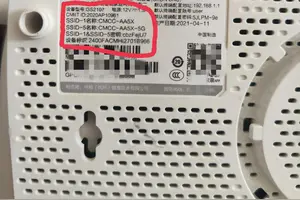1.Win10打不开QQ,怎么回事?弹出Q盾确认启动的框之后就没反应了
右击Win10正式版任务栏,从弹出的右键菜单中选择“任务管理器”项点击进入详细配置界面。如图所示:
从打开的“任务管理器”界面中,切换到“启动”选项卡,选中“腾讯QQ”项,点击“启用”按钮。
此时“腾讯QQ”的状态将变成“已启用”,如图所示,此时重启一下电脑,确保在电脑重启后相关腾讯QQ服务正常加载。
如果以上方法无法解决QQ打开的问题,则右击QQ程序,从其右键菜单中选择“以管理员身份运行”项来尝试运行QQ程序。
此外,我们也可以尝试重装安装QQ程序来解决问题。可以在“QQ属性”界面中,切换到“兼容性”选项卡,勾选“以兼容模式运行这个程序”项,选择使用Win7或更高版本的系统来运行QQ。
还有一种情况,就是在升级到Win10系统后,登陆QQ时提示“无法访问个人文件夹”的问题:只需要在QQ程序安装向导界面中,点击右下角的“自定义选项”按钮。
从打开的“QQ自定义选项”界面中,勾选“自定义”项,同时点击“浏览”按钮以设置“个人文件夹的保存位置”项即可。如图所示:
2.win10qq语音声音小怎么调大
方法/步骤
1
调节下QQ语音麦克风音量设置,打开QQ设置,然后切换到“声音” 》 “音视频通话”,去掉勾选 “自动放大麦克风音量”,将右侧的音量调节到最大即可。
END
方法/步骤2
找到右下角的喇叭图标。
右键选择录音设备,进入麦克风设置界面。
在这里可以看到我们的麦克风设备是否在工作,选择默认麦克风,选择属性。
找到级别选项栏;在这个选项界面可以调节麦克风声音大小,还可以加强麦克风声音强度。
然后在高级选项栏下,勾选“启用音频增强”,设置完成后点击确定保存即可。
3.win10系统电脑的QQ语音没声音了无法使用了怎么办
1.第一步,咱们需要检查一下电脑中的声卡,找到声卡设备的方法很简单,直接点击打开开始菜单,然后在搜索框中输入设备管理器并单击回车,这样就会出现如下图中所示的界面,而声卡就在下面的“声音、视频和游戏控制器”之下。
2.如果大家不确认声卡是否完好的话,可以试试到官网中寻找对应电脑型号的声卡下载下来,然后重装一下声卡。如果是在QQ语音时对方听不见我的声音,就请看看qq语音时对方听不到我的声音完美解决方案。
3.若是还无法使用的话,大家不妨点击电脑右下角的声音图标,看看是否是因为这里被静音了。咱们右键点击小喇叭图标,然后选择录音设备,在其中选择麦克风-属性-级别,接下来出现 如下图中所示的界面,我们看看这里的麦克风是否有被静音,如果静音的话,点击一下标红的图标,恢复工作就可以了。
转载请注明出处windows之家 » win10的qq语音电话在哪里设置方法
 windows之家
windows之家